Как сгруппировать сводную таблицу по дням недели в Excel?
В Excel легко группировать даты по дням/месяцам/годам в сводной таблице, но знаете ли вы, как сгруппировать даты по дням недели в сводной таблице, как показано на скриншотах ниже? Эта статья проведет вас через этот процесс.
- Группировка сводной таблицы по дням недели в Excel
- Группировка сводной таблицы по дням недели с помощью удивительного инструмента
 |  |
Группировка сводной таблицы по дням недели в Excel
На самом деле, сводная таблица не поддерживает группировку дат по дням недели. Однако мы можем добавить вспомогательный столбец с указанием дня недели в исходных данных, а затем сгруппировать даты по этому вспомогательному полю в вашей сводной таблице. Пожалуйста, выполните следующие действия:
1. Вставьте пустой столбец в исходные данные, введите День недели как имя столбца, затем введите формулу =ТЕКСТ(A2,"ддд") в первую ячейку вспомогательного столбца и, наконец, перетащите маркер автозаполнения вниз, чтобы заполнить весь столбец. См. скриншот:
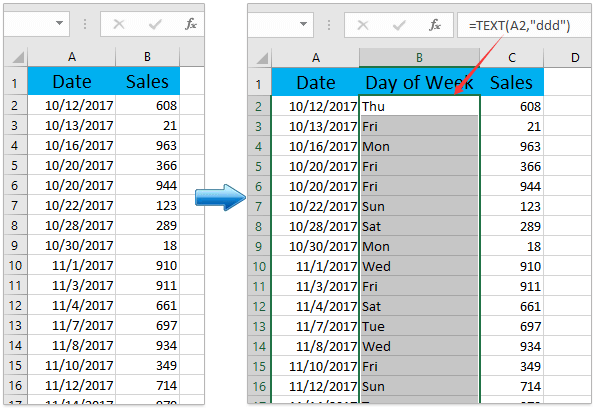
2. Выберите исходные данные и нажмите Вставка > Сводная таблица.
3. В диалоговом окне Создание сводной таблицы выберите диапазон назначения для размещения сводной таблицы и нажмите кнопку OK .

4. В области полей сводной таблицы перетащите поле День недели в раздел Строки и перетащите поле Продажи в раздел Значения. См. скриншот:
 |  |
И теперь вы увидите, что даты автоматически сгруппированы по дням недели в новой созданной сводной таблице. См. скриншот выше.
Примечание: Если вы хотите сгруппировать даты одновременно по месяцу и дню недели, продолжите изменение сводной таблицы:
(1) В области полей сводной таблицы перетащите поле Дата в верхнюю часть раздела Строки .
(2) В сводной таблице щелкните правой кнопкой мыши любую дату в столбце Метки строк и выберите Группа в контекстном меню. Затем в диалоговом окне Группировка нажмите, чтобы выделить Месяцы только в По списке, и нажмите кнопку OK . См. скриншот:

Теперь вы увидите, что даты сгруппированы как по месяцам, так и по дням недели в новой созданной сводной таблице. См. скриншот:

Группировка сводной таблицы по дням недели с помощью удивительного инструмента
Если у вас установлен Kutools для Excel, вы можете применить его инструмент Специальная временная группировка сводной таблицы для быстрого создания сводной таблицы и автоматической группировки данных сводной таблицы по дням недели.
1. Выберите данные, на основе которых вы создадите сводную таблицу, и нажмите Kutools Plus > Сводная таблица > Специальная временная группировка сводной таблицы.

2. В диалоговом окне Специальная временная группировка сводной таблицы выполните следующие действия:
(1) Установите флажок День недели в списке Группировать по;
(2) Укажите столбец дат, из которого вы получите данные о днях недели;
(3) Укажите место, куда вы поместите новую сводную таблицу.
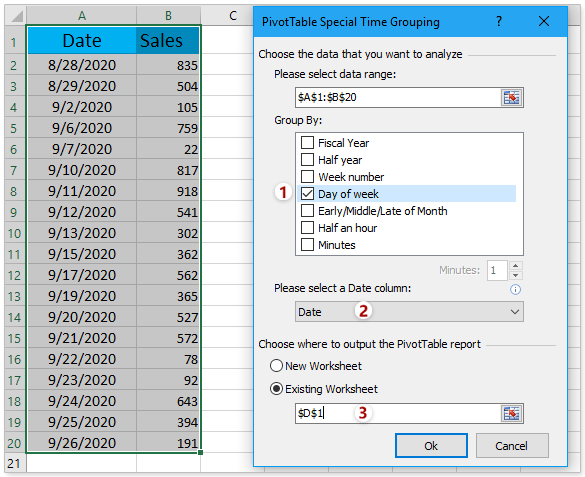
3. Нажмите кнопку Ok . Затем создается сводная таблица с колонкой дней недели.
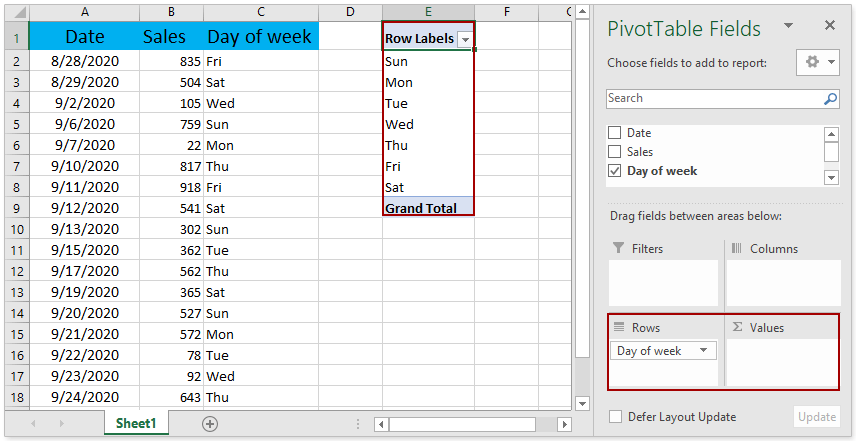
4. Продолжайте завершать создание сводной таблицы: перетащите поле Продажи и поместите его в раздел Значения.
После этого вы увидите, что данные о продажах добавлены в сводную таблицу и сгруппированы по дням недели. См. скриншот:
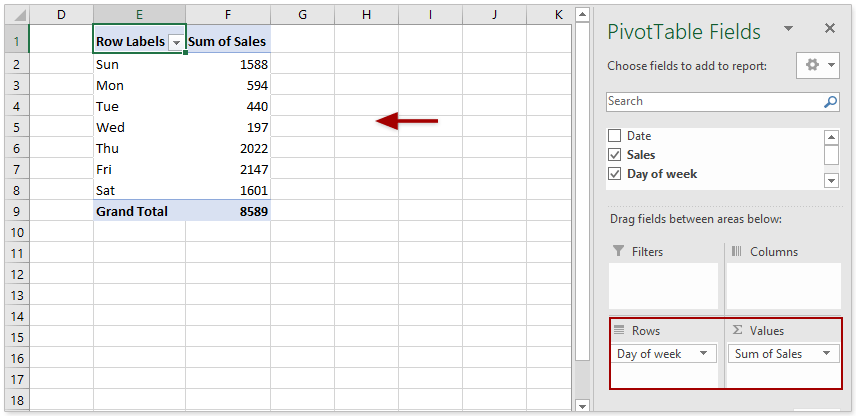
Связанные статьи:
Лучшие инструменты для повышения продуктивности в Office
Повысьте свои навыки работы в Excel с помощью Kutools для Excel и ощутите эффективность на новом уровне. Kutools для Excel предлагает более300 расширенных функций для повышения производительности и экономии времени. Нажмите здесь, чтобы выбрать функцию, которая вам нужнее всего...
Office Tab добавляет вкладки в Office и делает вашу работу намного проще
- Включите режим вкладок для редактирования и чтения в Word, Excel, PowerPoint, Publisher, Access, Visio и Project.
- Открывайте и создавайте несколько документов во вкладках одного окна вместо новых отдельных окон.
- Увеличьте свою продуктивность на50% и уменьшите количество щелчков мышью на сотни ежедневно!
Все надстройки Kutools. Один установщик
Пакет Kutools for Office включает надстройки для Excel, Word, Outlook и PowerPoint, а также Office Tab Pro — идеально для команд, работающих в разных приложениях Office.
- Комплексный набор — надстройки для Excel, Word, Outlook и PowerPoint плюс Office Tab Pro
- Один установщик, одна лицензия — настройка занимает считанные минуты (MSI-совместимо)
- Совместная работа — максимальная эффективность между приложениями Office
- 30-дневная полнофункциональная пробная версия — без регистрации и кредитной карты
- Лучшее соотношение цены и качества — экономия по сравнению с покупкой отдельных надстроек